React Native 안드로이드 빌드 환경 개선하기
Build Flavor 설정
프로덕션 빌드와 개발용 빌드를 분리할 수 있다.
build.gradle 에 flavor를 작성한다.
resValue로 앱 이름을 설정할 경우android/app/src/main/res/values/strings.xml파일을 삭제한다.
buildTypes {
...
}
flavorDimensions "version"
productFlavors {
dev {
dimension "version"
applicationIdSuffix ".dev"
resValue "string", "app_name", "호캉스나우_dev"
}
prod {
dimension "version"
resValue "string", "app_name", "호캉스나우"
}
}package.json에 scripts를 수정한다.
--variant=${flavor}${buildType} flavor와 buildType의 조합별로 빌드할 수 있다.
"android:devDebug": "react-native run-android --variant=devDebug",
"android:prodDebug": "react-native run-android --variant=prodDebug",
...
"build:android:release": "cd android && ./gradlew bundleProdRelease"
- MainActivity not found 에러가 뜬다면 실행 시
appId를 넘겨준다.
"android:devDebug": "react-native run-android --variant=devDebug --appId com.hocancenowapp.dev",
파이어베이스를 사용해서 google.services.json 파일이 있는 경우 package_name을 추가해서 파일을 수정해준다.
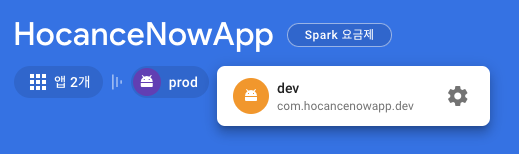
이렇게 한 기기에서 flavor별로 앱을 빌드할 수 있다.
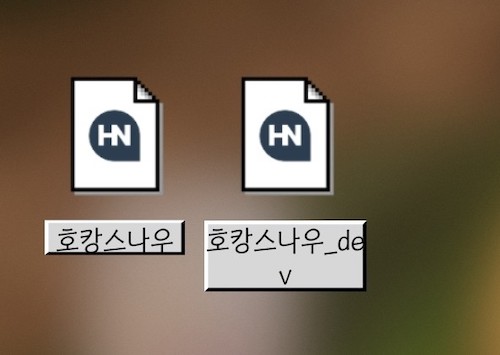
RN에서 Build Flavor 설정 가져오기
아래 파일 및 코드 작성
package com.miryang; // 패키지 이름 수정
import com.facebook.react.bridge.ReactApplicationContext;
import com.facebook.react.bridge.ReactContextBaseJavaModule;
import com.facebook.react.bridge.ReactMethod;
import java.util.Map;
import java.util.HashMap;
public class RNENVConfigModule extends ReactContextBaseJavaModule {
RNENVConfigModule(ReactApplicationContext context) {
super(context);
}
@Override
public String getName() {
return "RNENVConfig";
}
@Override
public Map<String, Object> getConstants() {
final Map<String, Object> constants = new HashMap<>();
constants.put("env", BuildConfig.FLAVOR);
return constants;
}
}package com.miryang; // 패키지 이름 수정
import com.facebook.react.ReactPackage;
import com.facebook.react.bridge.NativeModule;
import com.facebook.react.bridge.ReactApplicationContext;
import com.facebook.react.uimanager.ViewManager;
import java.util.ArrayList;
import java.util.Collections;
import java.util.List;
public class RNENVConfigPackage implements ReactPackage {
@Override
public List<ViewManager> createViewManagers(ReactApplicationContext reactContext) {
return Collections.emptyList();
}
@Override
public List<NativeModule> createNativeModules(
ReactApplicationContext reactContext) {
List<NativeModule> modules = new ArrayList<>();
modules.add(new RNENVConfigModule(reactContext));
return modules;
}
}@Override
protected List<ReactPackage> getPackages() {
@SuppressWarnings("UnnecessaryLocalVariable")
List<ReactPackage> packages = new PackageList(this).getPackages();
packages.add(new RNENVConfigPackage());
return packages;
}React Native에서 아래와 같이 부를 수 있다.
import {NativeModules} from 'react-native';
const {RNENVConfig} = NativeModules;
console.log(RNENVConfig);App Center 연결
앱센터 에서 앱을 추가한다.
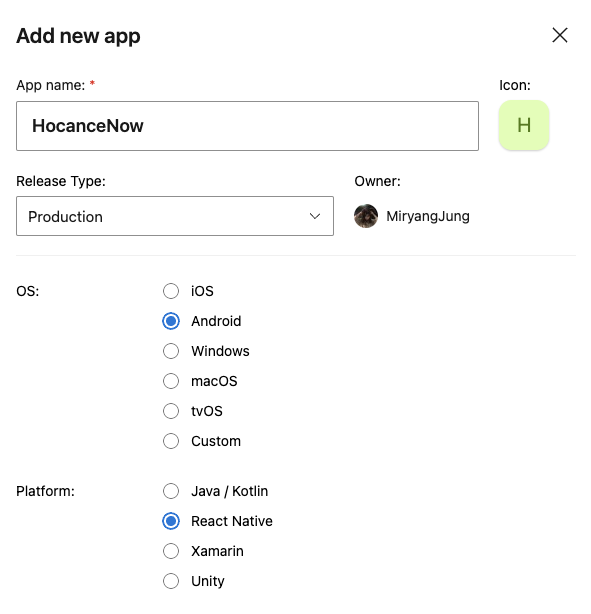
- App Center Analytics와 Crashes를 사용하려면 App center SDK를 설치한다.(나는 설치하지 않았다.)
자동으로 빌드가 돌 수 있게끔 Build에 Repo를 연결한다.
Build configruation 에서 브랜치 별로 Build Variant를 설정해준다.
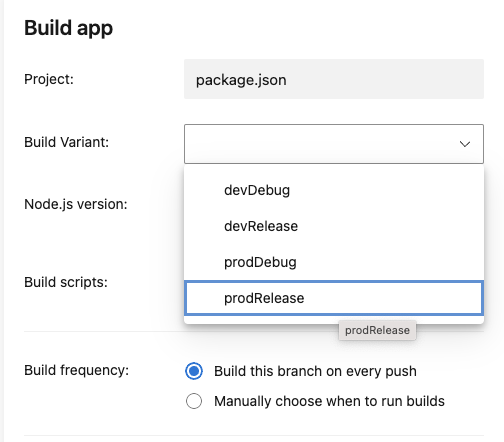
예를 들면
- main : prodRelease
- dev : devRelease
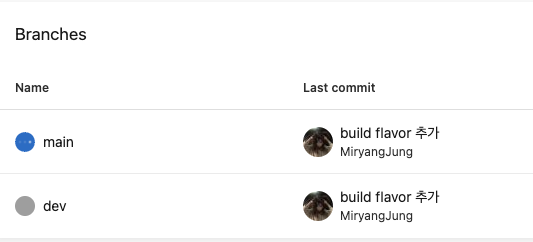
Sign builds에 keystore와 환경변수를 저장한다.
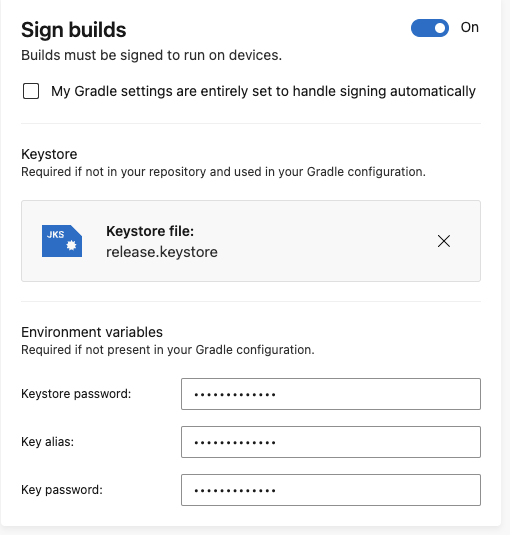
app/build.gradle에서 buildTypes에 release일 시 appcenter의 signingConfig를 사용하도록 코드를 수정해준다.
release {
if (!System.getProperty("APPCENTER_KEY_ALIAS")){
signingConfig signingConfigs.release
}
minifyEnabled enableProguardInReleaseBuilds
proguardFiles getDefaultProguardFile("proguard-android.txt"), "proguard-rules.pro"
}
Distribute에서 Google Play Console에 연결해준다.
앱센터에서 빌드된 앱은 구글 플레이 콘솔의 앱 번들로 배포할 수 있다.
refer